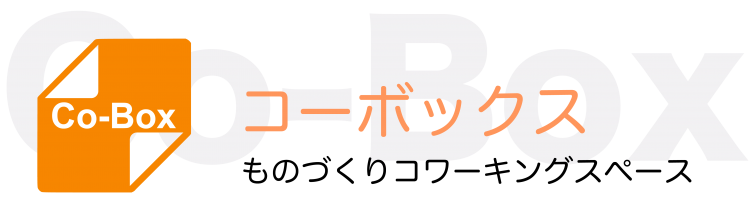アクキー、アクスタの作り方(その2)レーザーカット、UVプリント
この記事では機械の使い方・操作方法の説明はしていません。使い方の説明は、初めてのご利用時にスタッフが丁寧に、つきっきりで行っています。
前回はデータの作り方を説明しました。
前回記事→アクキー、アクスタの作り方(その1)データの作り方
今回は、データを使った実際の作成の様子です。
レーザーカッターで透明アクリルをカットする
今回は厚さ3mmの透明アクリルを使用します。一般的なアクキーサイズであれば、厚みは2mmでも3mmでもいいと思うのですが、3mmの方が存在感があっていいと思います。
ということで、端材置き場を探すとちょうどいいのがありました。

端材なので中途半端な形です。
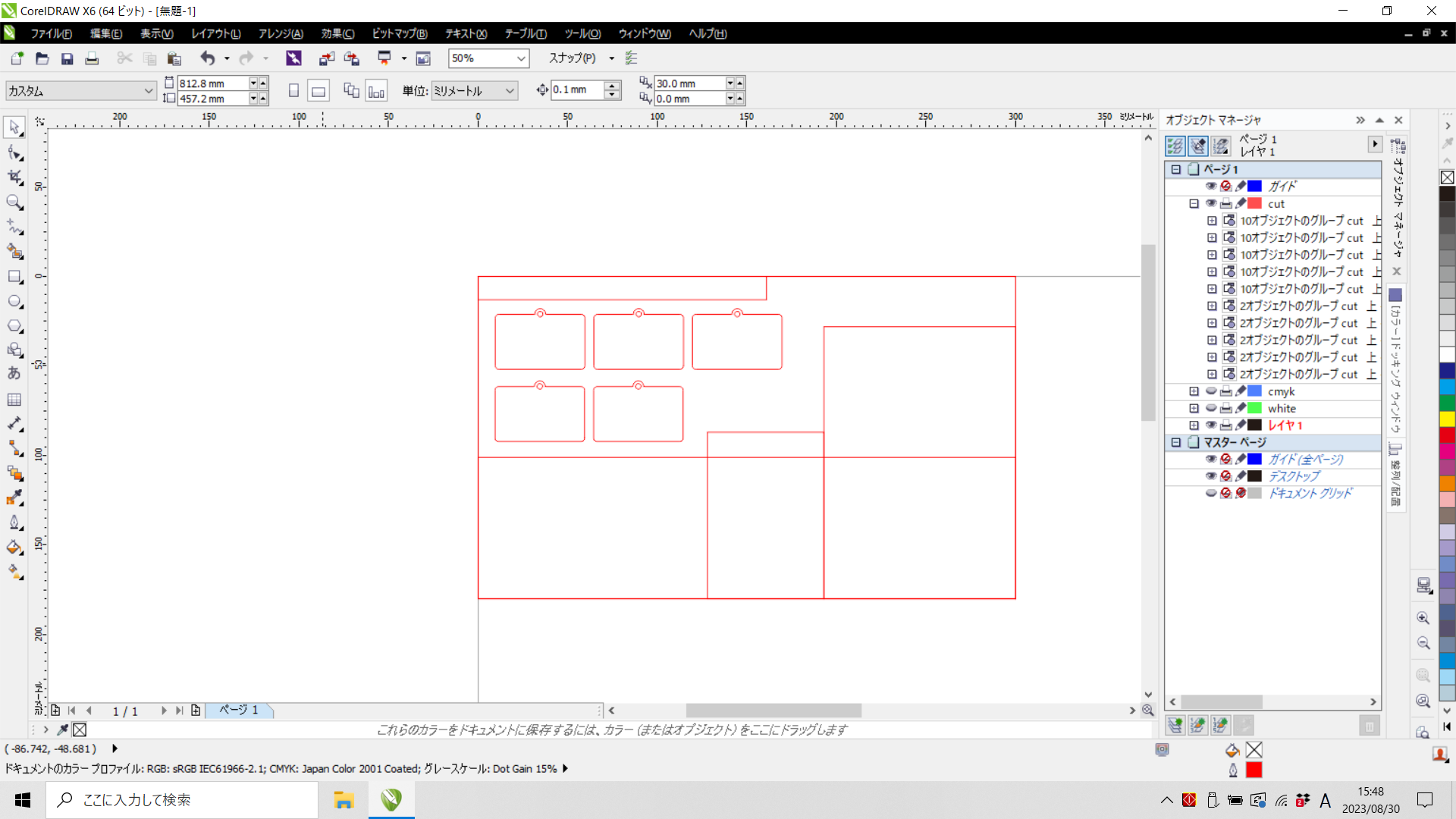
端材の大きさを測定して、使える部分にアクキーを配置します。

端材の一部の保護紙が破れていたので、マスキングテープを貼りました。保護紙がないと、その部分が汚れてしまいやすいためです。

レーザーの設定は、データベースから素材、厚みを入力すると設定されます。この設定で大丈夫かどうか、テストカットをします。

まずテーブルの高さを調整してから、テストカットします。

アクリルを少し持ち上げてみると、、ちゃんと切れていることを確認できました。

ということで本番カットです。
レーザーカッター加工時間
- 準備:5分(準備時間は操作の慣れによって代わります)
- 加工:1分30秒(さすが60Wです)
準備時間は操作の慣れ程度によって代わりますが、個数が変わってもあまり変わりません。
加工時間は個数によって変わります。比例します。30分で100個ぐらいですね。
UVプリント〜完成へ
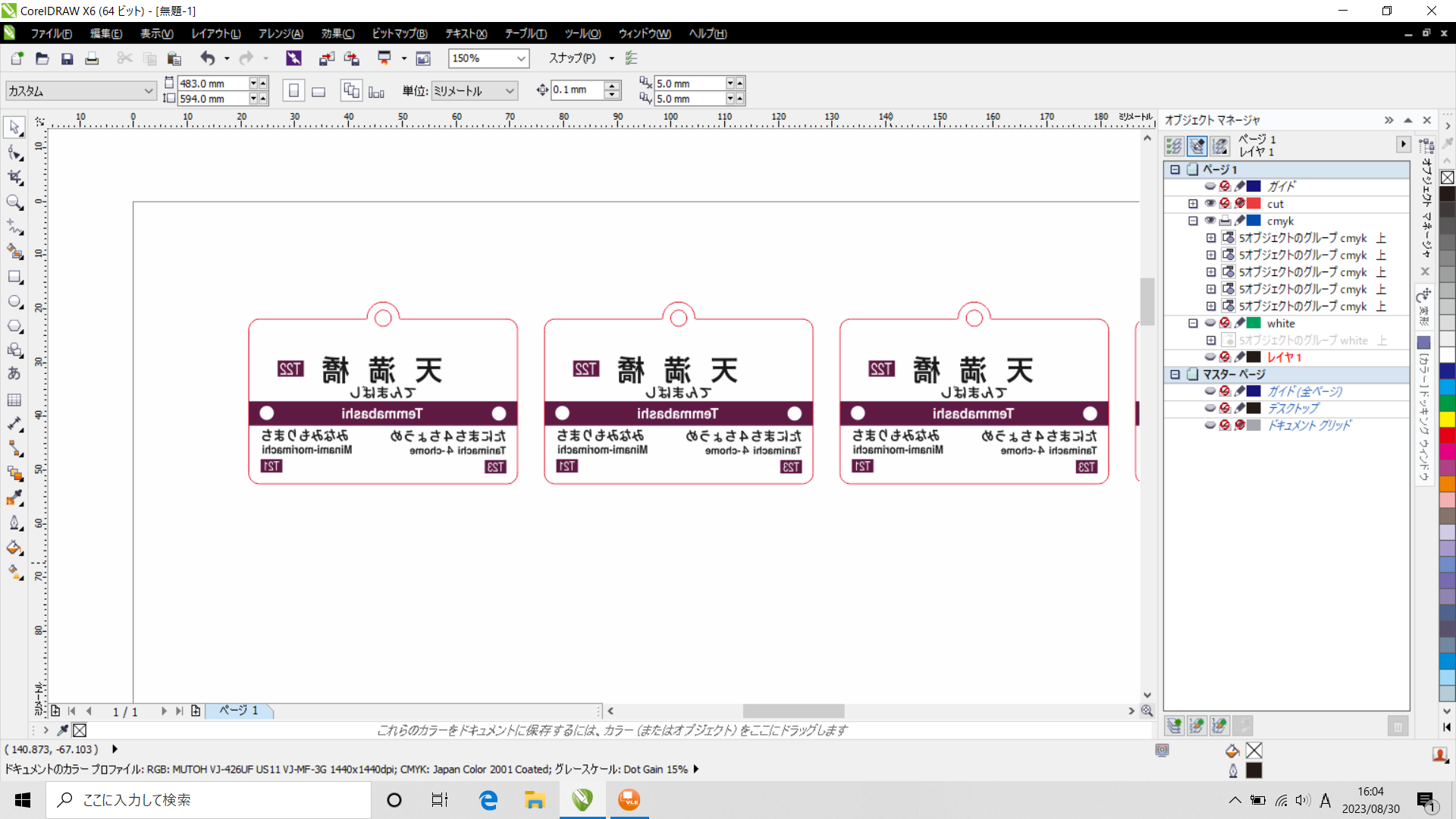
今回は透明アクリルに裏から印刷しますので、データは左右反転させました。

まずテーブルの上に貼った紙にcutレイヤーを印刷しました。これはアクリルを置く位置の目印のためです。

目印に合わせてアクリルを置くのですが、アクリル等は静電気を帯びていることがあります。静電気は印刷に悪影響を与えますので、静電気を除去します。
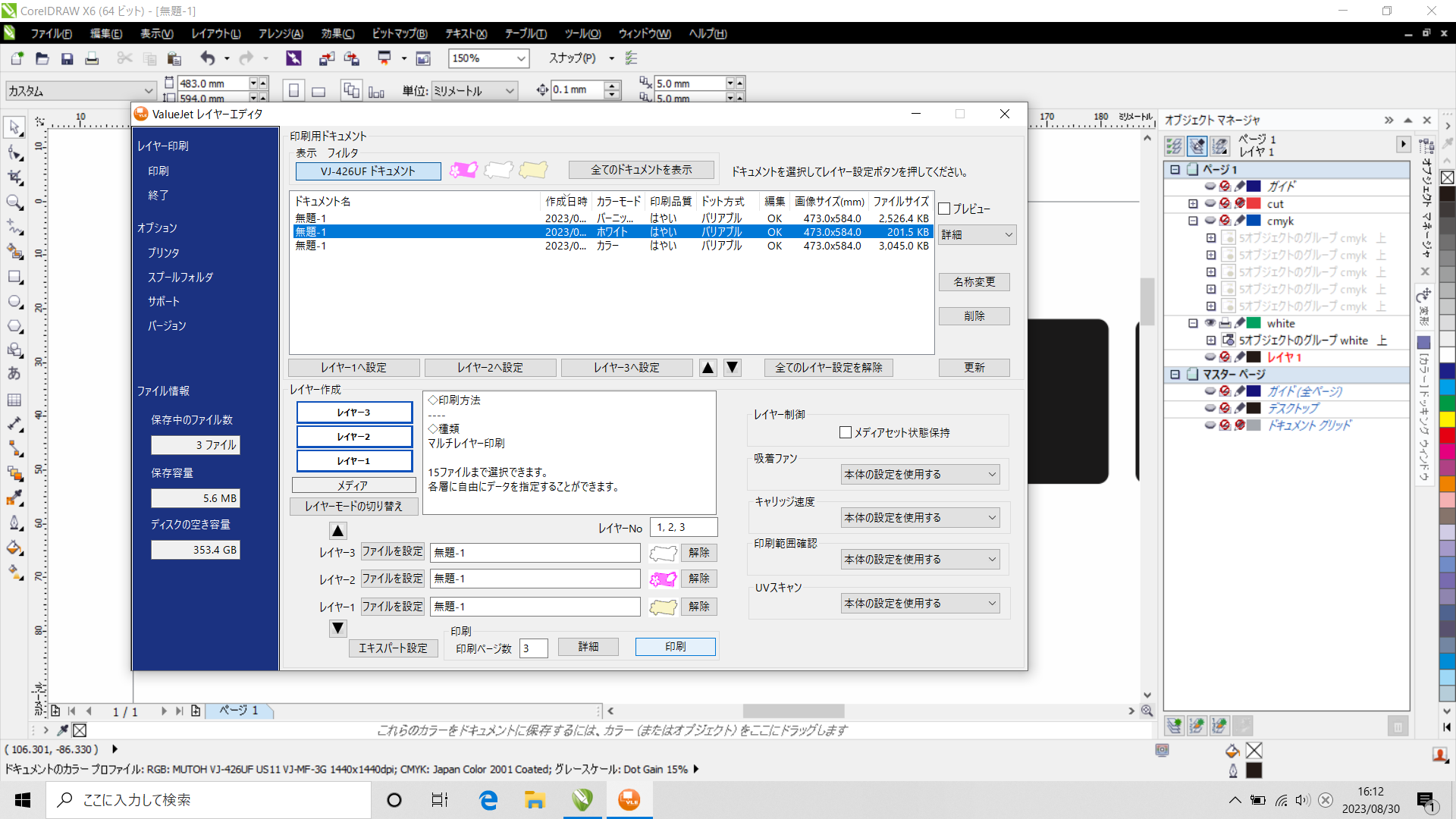
レイヤーごとに、cmyk、whiteのデータを専用エディターへ送ります。
透明アクリルに裏から印刷する場合の裏技?として、一番初めに透明インクを薄く印刷しました。こうするとカラーがくっきりと印刷できます。

ということで完成しました。
UVプリンター印刷時間
- 準備:5分
- 印刷:15分(紙に印刷〜透明・カラー・白、の4回印刷total)
準備はレーザカッターと同じく、慣れによって変わります。
印刷時間は印刷の設定によっても変わりますが、同じ設定なら個数が多いと当然増えますが、比例ではありません。100個印刷しても20倍はかかりません。
印刷の設定について、今回は「はやい」で印刷しました。「はやい」は解像度でいうと720dpiです。
コーボックスのUVプリンターは、およそA2サイズが一度に印刷でき、「はやい」の設定なら全面1印刷は15分程度です。
また、今回は1種類を5個つくりましたが、種類に制限はありません。10種類各1個ずつでも必要な時間や価格は変わりません。
2回に渡って、アクキーやアクスタを作る様子をお知らせしました。
是非、自分でもオリジナルで作ってみましょう!!